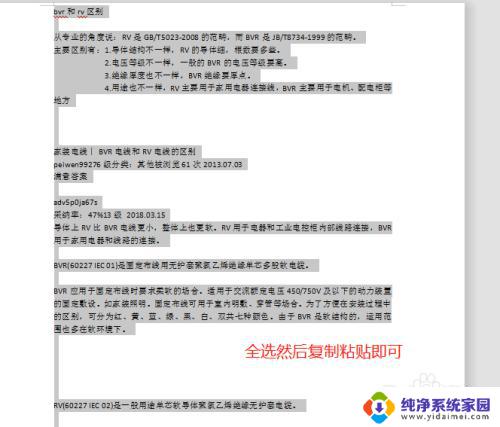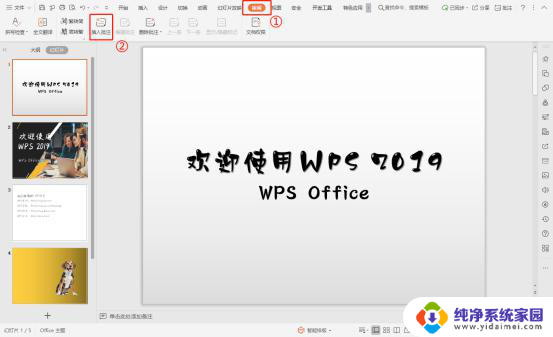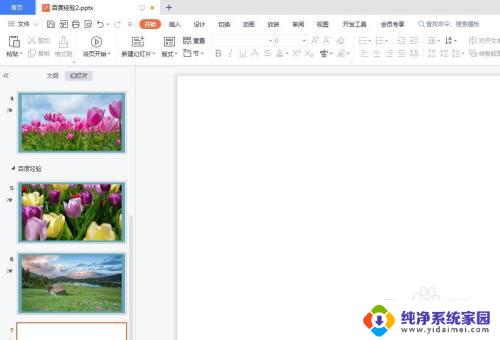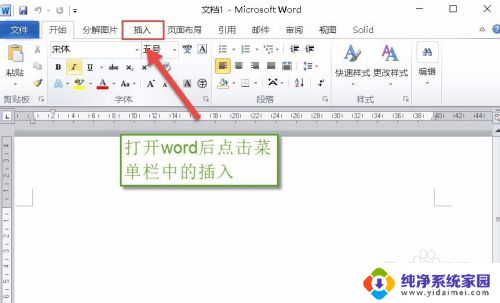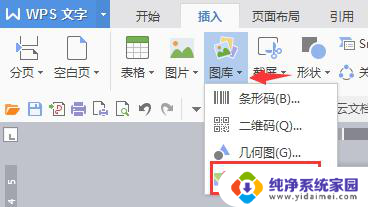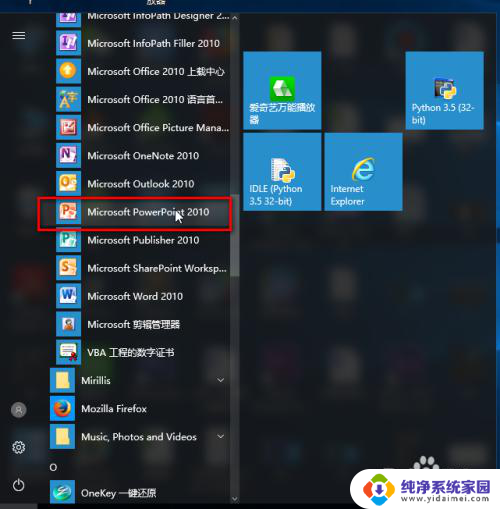ppt中怎么插入文件 如何在PPT中插入其他文件
更新时间:2023-06-14 11:40:46作者:xiaoliu
ppt中怎么插入文件,在平时的工作和学习当中,我们常常需要将其他类型的文件插入到PPT中,以便能够更好地展示或说明某些内容,那么如何在PPT中插入其他文件呢?在这篇文章中我们将会讲解详细的插入方法和步骤。通过此方法,您可以轻松地将各种格式的文件插入到PPT中,并且在演示的时候,更加生动有趣地呈现出来,提高演示效果,达到更好的展示效果。同时我们还将介绍一些注意事项和技巧,以帮助您更好地掌握这个技巧。让我们一起来了解吧!
操作方法:
1.首先,打开PPT文件,如下图所示。
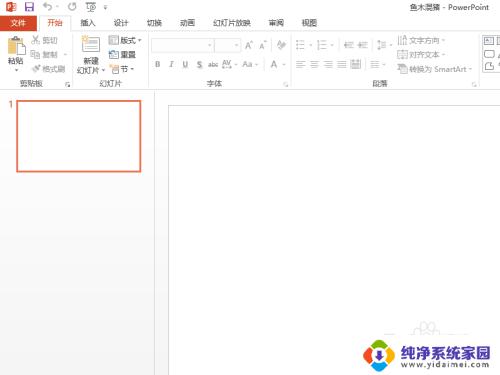
2.点击“插入”菜单中的“对象”,如下图所示。
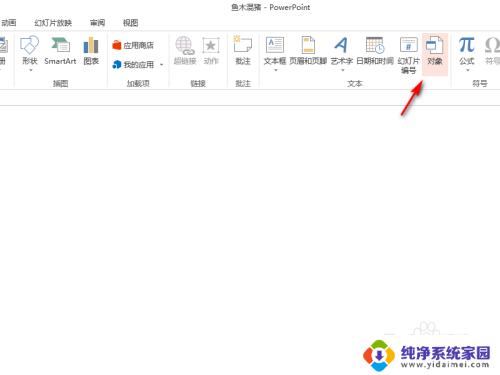
3.选择“由文件创建”,点击“浏览”,如下图所示。
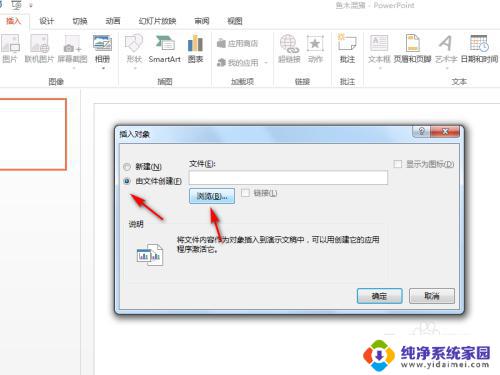
4.找到要插入的文件,并勾选“显示为图标”,如下图所示。
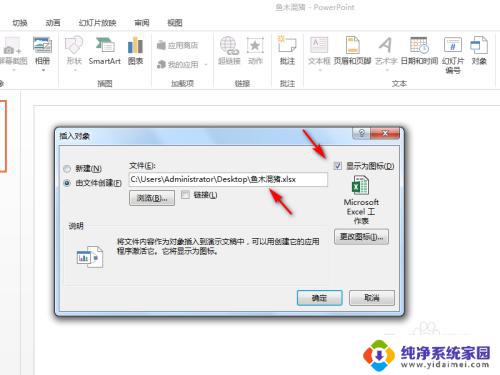
5.点击确定,就在PPT中插入了文件。如下图所示,双击可以打开查看此文件。
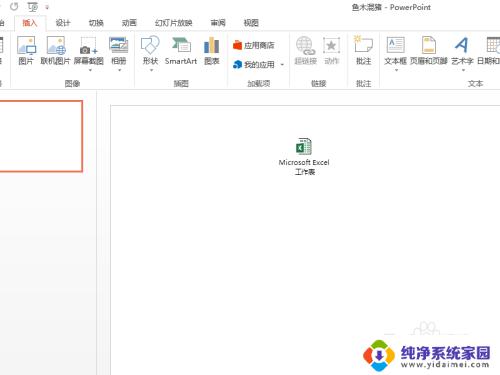
以上就是如何在PPT中插入文件的全部内容,如果您还有疑问,可以按照本文介绍的方法进行操作,希望本文对大家有所帮助。